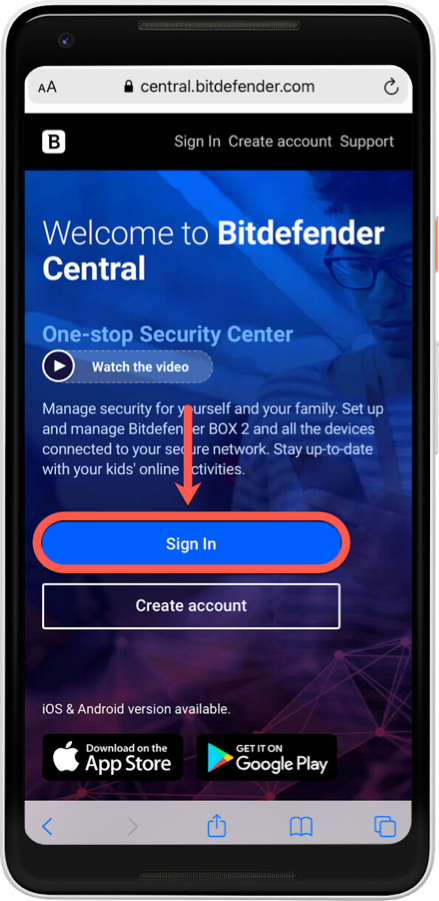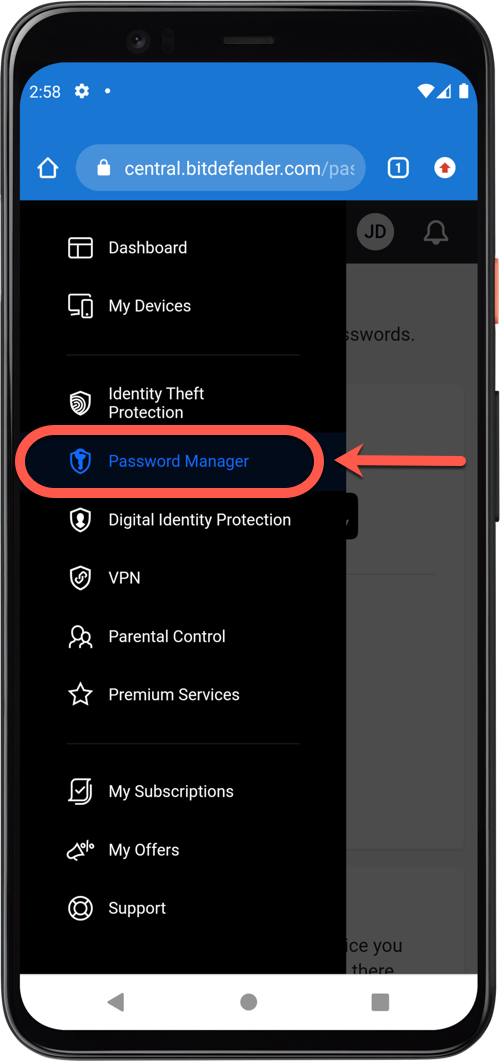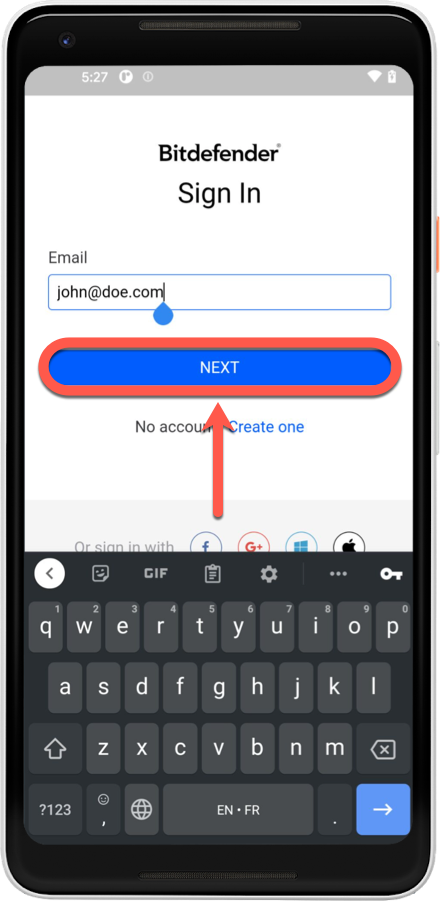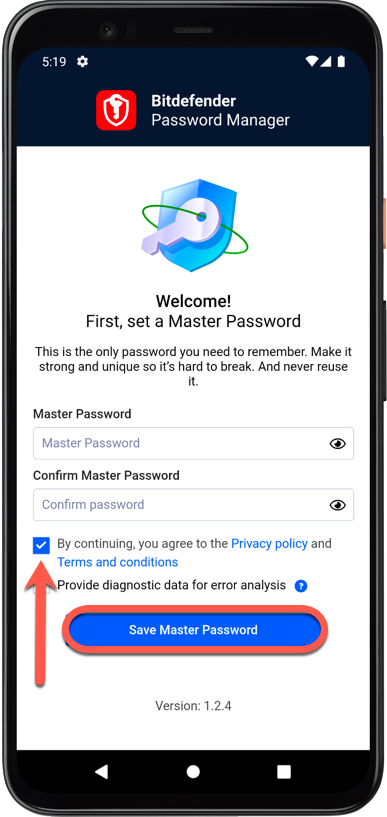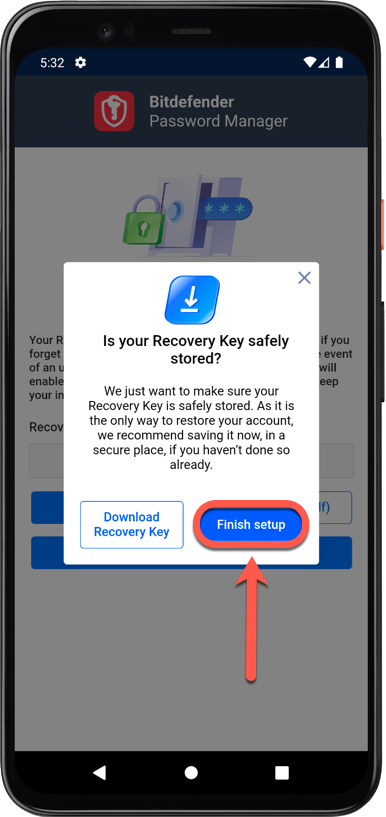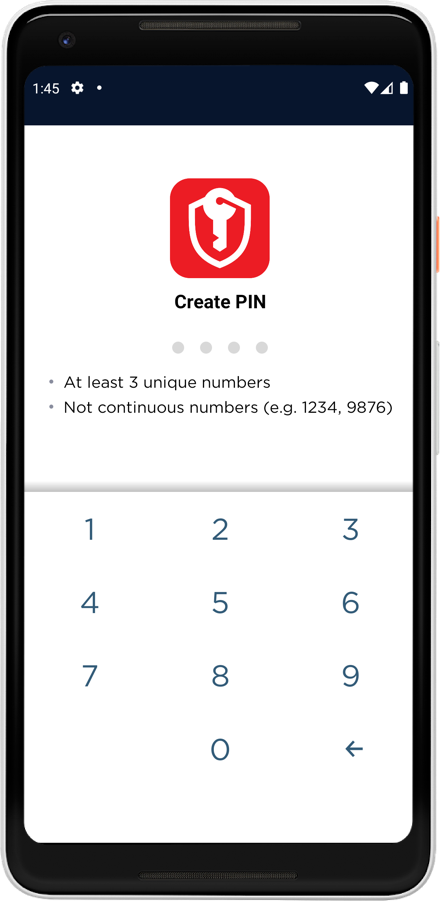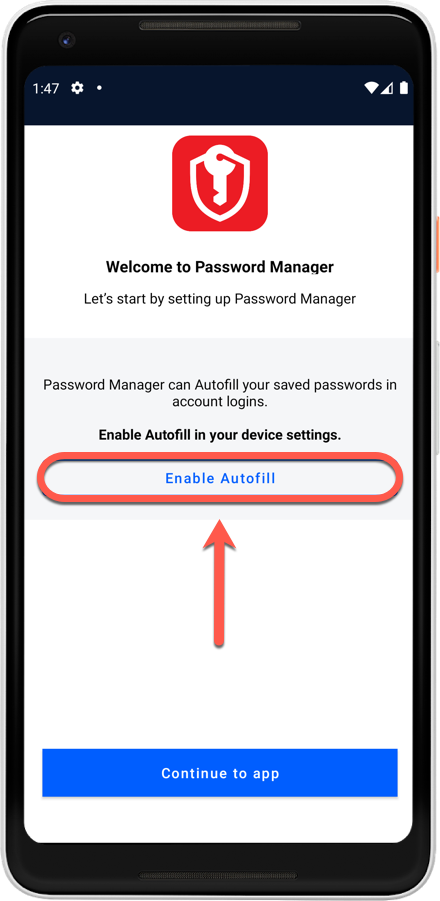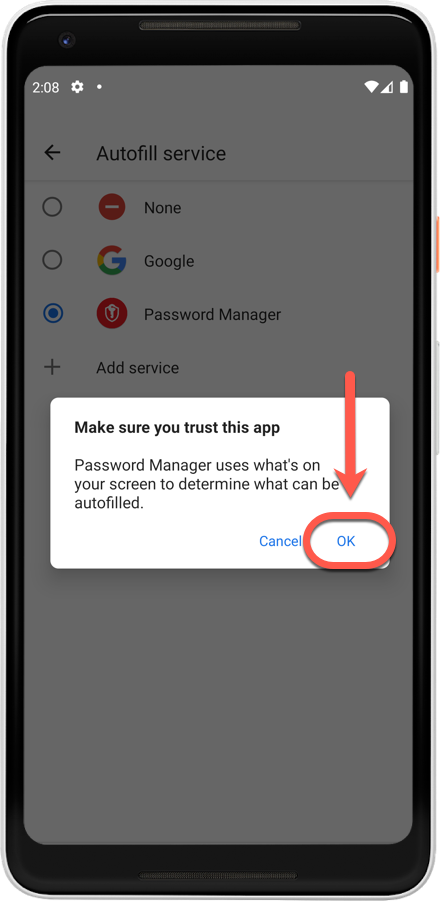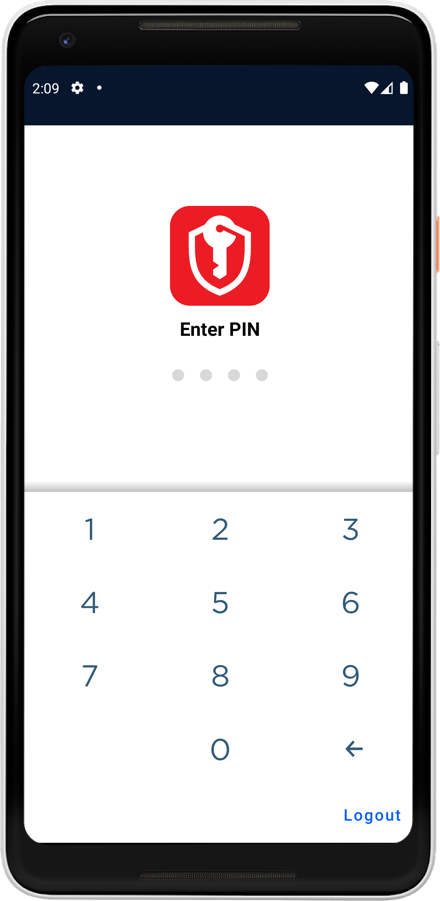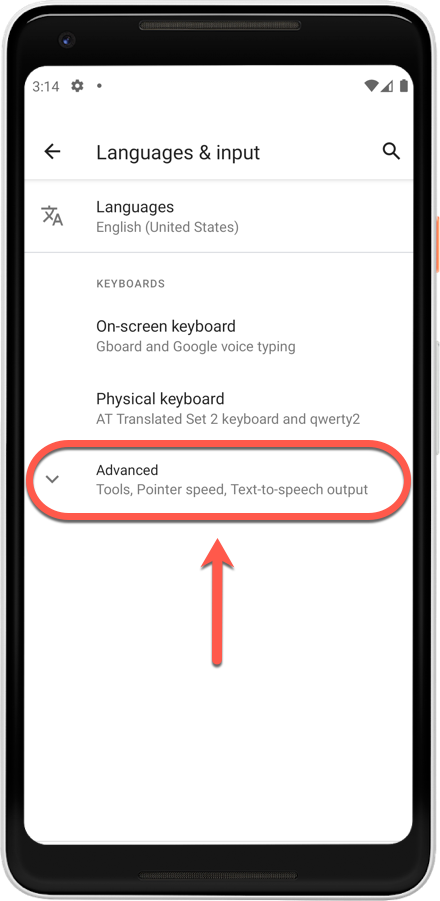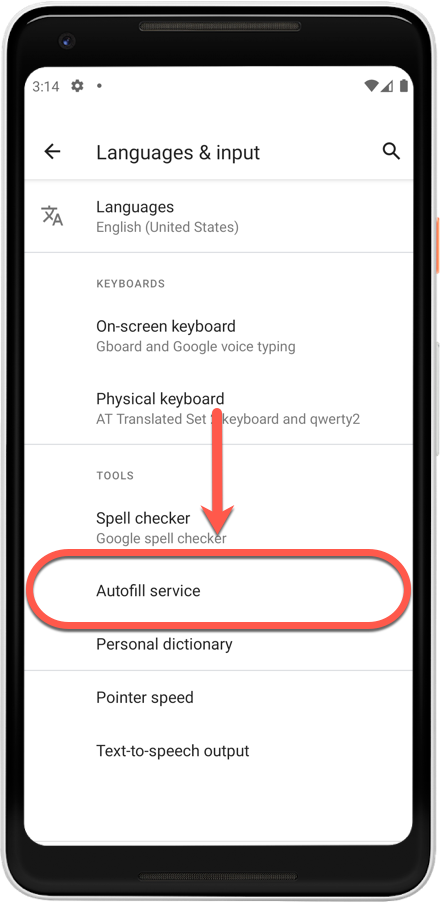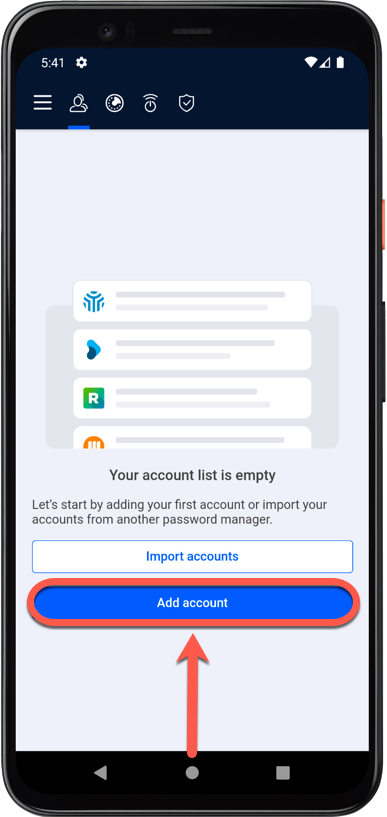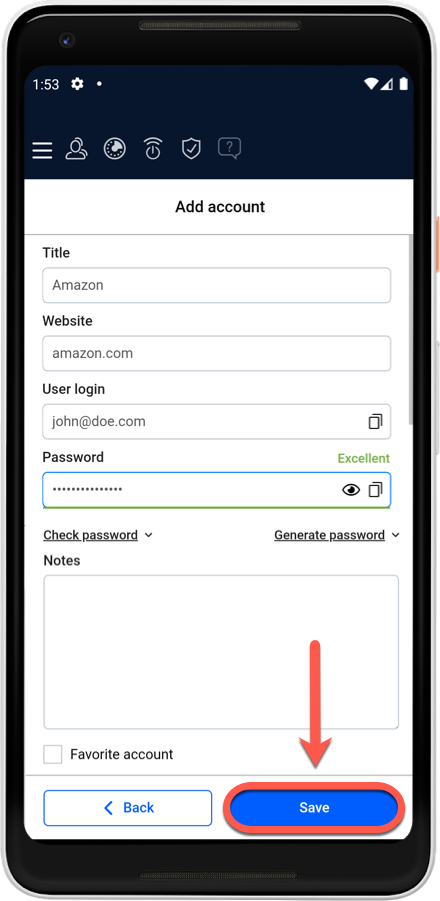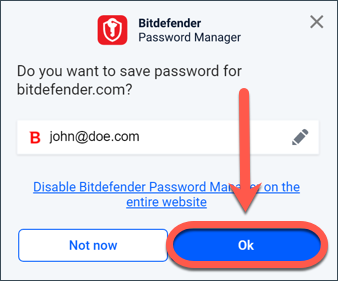Den här artikeln hjälper dig att installera Bitdefender Password Manager på Android-smartphones och surfplattor. Password Manager fungerar på alla enheter som kör Android 5.1 eller senare.
Före installationen ska du se till att du har en giltig Password Manager-prenumeration i ditt Bitdefender Central-konto så att appen kan hämta sin giltighet från ditt konto. Aktiva prenumerationer listas i avsnittet "Mina prenumerationer" i Central. Mer information om prenumerationer finns i den här artikeln - Hur aktiveras en Bitdefender-prenumeration.
Installera Bitdefender Password Manager-appen på Android-telefoner och -surfplattor
Det enklaste sättet att få Bitdefender Password Manager för Android är att ladda ner den på Google Play.
Du kan också installera appen Bitdefender Password Manager via ditt onlinekonto - Bitdefender Central. Bitdefender Central är en centraliserad plattform för att hantera alla dina Bitdefender-produkter och -tjänster. Här kan du aktivera ditt Bitdefender-abonnemang med hjälp av aktiveringskoden som du köpt eller fått i present och installera Bitdefender på valfri enhet. För mer information kan du läsa den här artikeln - Vad är Bitdefender Central och hur använder jag den?
1. På din mobila enhet startar du en webbläsare, går till https://central.bitdefender.com och loggar in på ditt Bitdefender Central-konto.
2. Tryck på menyn ≡ i det övre vänstra hörnet på Bitdefender Central-sidan och välj sedan Password Manager.
3. I fönstret Password Manager trycker du på och du omdirigeras till Google Play. Tryck på knappen Installera för att ladda ner Bitdefender Password Manager på Android.
4. När nedladdningen är klar öppnar du appen Password Manager . Om du inte är automatiskt inloggad i Central loggar du in på ditt Bitdefender Central-konto med ditt användarnamn och lösenord.
5. Ställ in ett starkt huvudlösenord och tryck sedan på knappen Spara huvudlösenord efter att du har läst och godkänt villkoren. Du behöver ditt huvudlösenord för att låsa upp alla lösenord, kreditkortsinformation och anteckningar som sparats i Bitdefender Password Manager.
6. Du kommer att få en 24-siffrig återställningsnyckel. Anteckna din återställningsnyckel på ett säkert ställe och förlora den inte. Nyckeln är det enda sättet att få tillgång till dina lösenord som sparats i Password Manager om du glömmer huvudlösenordet som ställdes in i föregående steg.
Tryck på Slutför kontoinställningen när du är klar och sedan på Slutför installationen.
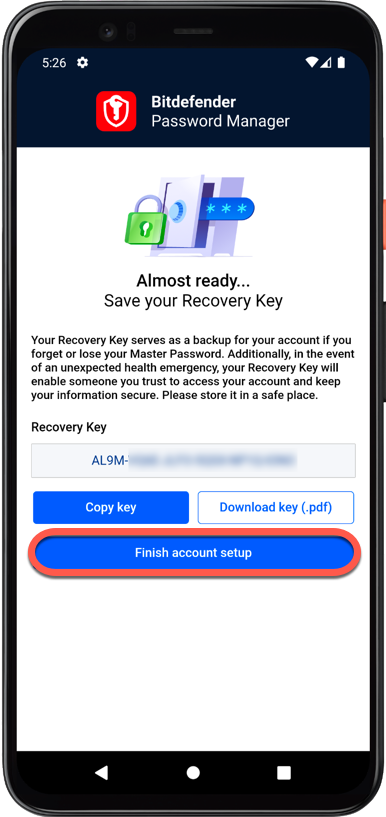
7. Skapa en fyrsiffrig PIN-kod så att du inte behöver ange huvudlösenordet på nytt om du byter till en annan app och tillbaka. Om det är tillgängligt kan du också aktivera ansiktsigenkänning eller fingeravtrycksautentisering.
8. Tryck på Aktivera autofyllning för att konfigurera inställningarna för Android Autofyllning.
ⓘ Obs! Om du hoppar över det här steget kan du aktivera och anpassa Android AutoFill vid ett senare tillfälle genom att följa instruktionerna som finns i slutet av den här artikeln.
9. Du ser en lista över appar som kan autofylla lösenord. Välj Password Manager och enheten uppmanar dig sedan att bekräfta att du litar på appen. Tryck på OK.
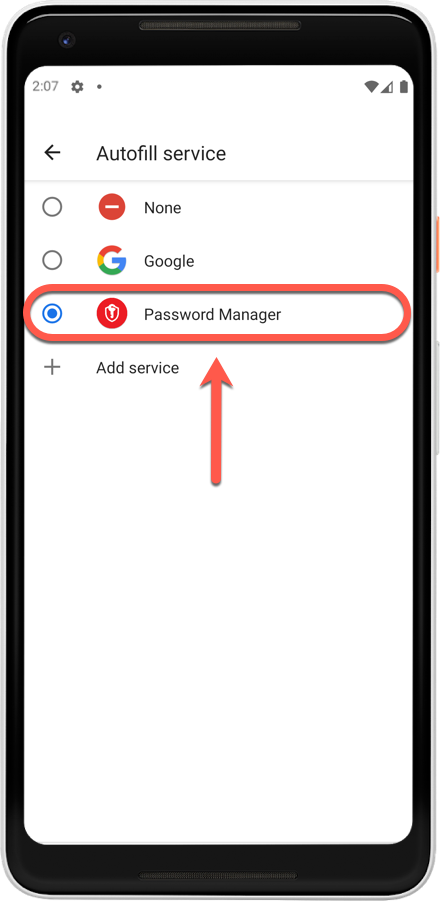
10. Ange den PIN-kod som du valde tidigare för att bekräfta åtgärden. Installationen är klar!
Konfigurera och använda Bitdefender Password Manager
När den nya Password Manager-appen är installerad på Android kan du börja lägga till webbprofiler och konton så att du inte behöver skriva in dina lösenord för hand när du loggar in på dina favoritwebbplatser. För att logga in på dessa konton kommer du från och med nu att uppmanas att endast använda ditt huvudlösenord. Bitdefender tar hand om resten.
Konfigurera automatisk lösenordsutfyllnad på Android
För att ställa in automatisk lösenordsutfyllnad för att Android ska veta att använda Bitdefders Lösenordshanterare information:
1. Öppna appen ⚙︎ Inställningar på din mobil.
2. Scrolla nedåt och tryck på System → Språk och inmatning → Avancerat för att utöka avsnittet.
ⓘ Obs: I Android 12 går du direkt till Lösenord och konton.
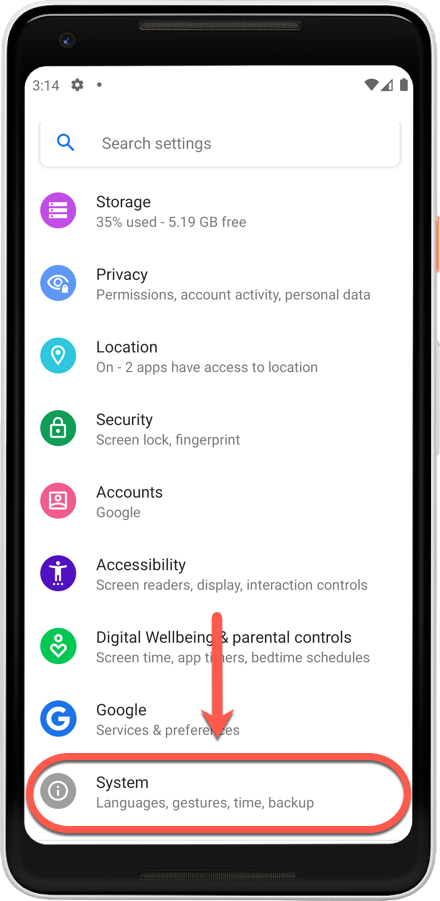
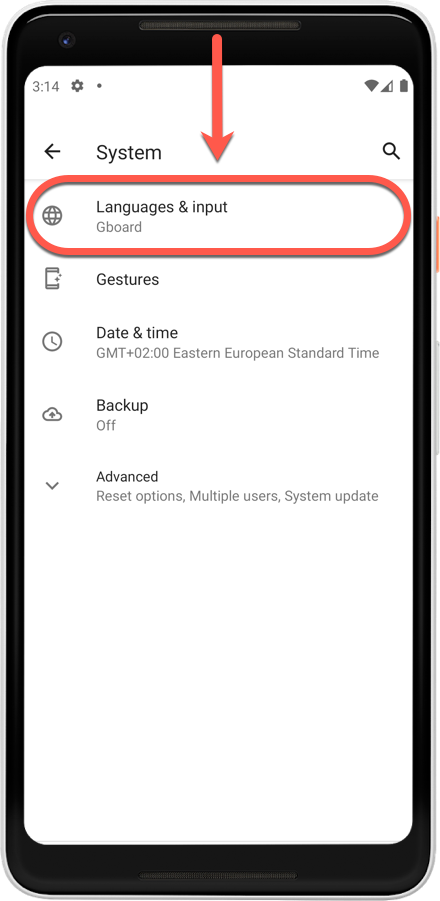
3. Tryck på Autofylltjänst två gånger.
4. Du får en lista över appar som kan autofylla lösenord. Välj Password Manager, varefter enheten uppmanar dig att bekräfta att du litar på appen. Tryck på OK.
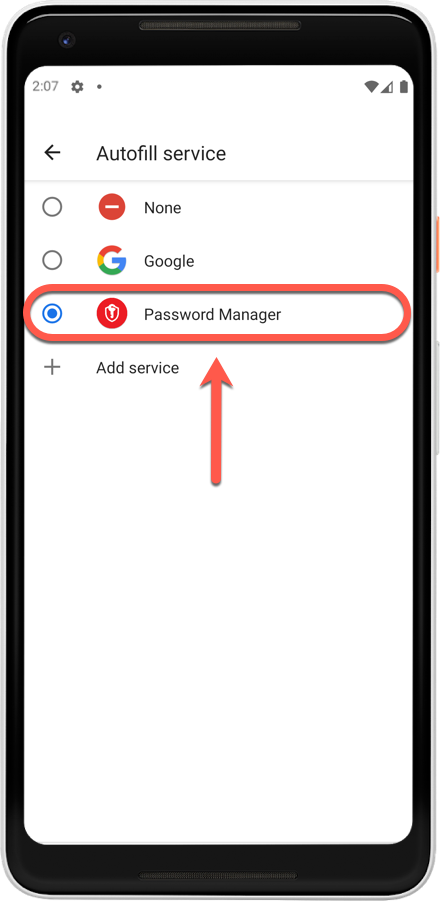
Lägg till konton för automatisk ifyllning
1. Starta appen Password Manager på din smartphone eller surfplatta.
2. Bitdefender Password Manager visar en skärm som hjälper dig att lägga till ditt första konto. Tryck på knappen Lägg till konto.
3. Ange de nödvändiga inloggningsuppgifterna och klicka sedan på knappen Spara.
Bitdefender Password Manager kan också lägga till dina konton automatiskt när du loggar in på webbplatser. Klicka bara på OK och ditt konto är sparat.
Om du vill importera dina lösenord från ett annat lösenordshanteringsprogram eller en webbläsare följer du stegen i den här artikeln - Hur man importerar data från andra lösenordshanterare eller webbläsare.
Grattis, du har framgångsrikt installerat och konfigurerat Bitdefender Password Manager på din Android-enhet!